Version 11 startet als Beta
Mac-Bildschirmfotos: Flameshot erweitert Funktionsumfang
Das für Mac, Windows und Linux erhältliche Screenshot-Tool Flameshot bereitet den nächsten großen Versionssprung vor. Mit Version 11 haben die Entwickler eine umfangreich überarbeitete Version ihrer Anwendung in Arbeit. Interessierte Nutzer können bereits eine Vorabversion zum Beta-Test laden.
Die mit der Version 11 von Flameshot angekündigten Verbesserungen beziehen sich gleichermaßen auf das Erscheinungsbild und den Funktionsumfang der App. Optische Anpassungen sollen für mehr Nähe zum aktuellen Erscheinungsbild von macOS und technische Erweiterungen für bessere Funktionalität sorgen. Letzteres beinhaltet beispielsweise Verbesserungen bei der Farbauswahl und den enthaltenen Textfunktionen. Eine Übersicht aller mit Flameshot 11 verbundener Neuerungen findet ihr auf der Projektseite zur Software.
Flameshot ist ein Open-Source-Projekt und lässt sich kostenlos laden. Die App bietet einen über die Standardfunktionen von macOS hinausgehende Funktionsumfang und legt dabei einen besonderen Fokus auf die integrierten Bearbeitungs- und Textoptionen. Zudem lassen sich die Screenshots direkt über Online-Plattformen wie Imgur teilen.
Bildschirmfotos mit macOS aufnehmen
Für Standardzwecke genügen natürlich weiterhin die in macOS integrierten Funktionen zum Aufnehmen und der Weiterverarbeitung von Bildschirmfotos. Zunächst merkt ihr euch hier am besten die beiden wichtigsten Tastenkombinationen:
- „Umschalt-Befehl-3“ nimmt den gesamten Bildschirm auf
- „Umschalt-Befehl-4“ erlaubt einen Screenshot des aktuellen Fensters. Fahrt dazu nach dem Drücken der Tastenkombi zunächst mit der Maus über das gewünschte Fenster und klickt dann, um die Aufnahme anzufertigen.
Wenn ihr zusätzlich die Control-Taste gedrückt haltet, wird das Bildschirmfoto direkt in die Zwischenablagen übernommen. Erweiterte Bearbeitungsmöglichkeiten bekommt ihr, wenn ihr mit der Tastenkombination „Umschalt-Befehl 5“ ApplesBildschirmfoto-App. Nutzer eines Geräts mit Touch Bar können durch das Drücken der Taten „Umschalt-Befehl 6“ hiervon einen Screenshot aufnehmen.
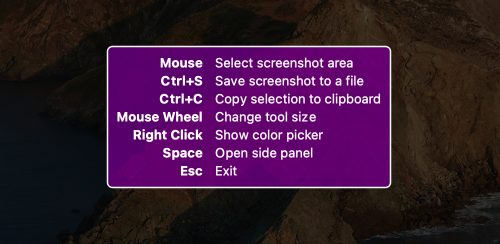
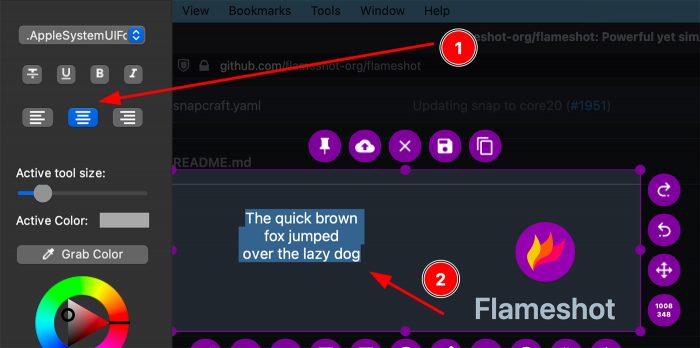
Man sagt wirklich Umschalttaste? :D
Was denn sonst?
Na eigentlich sagt man Shift
Nö, eigentlich sagt man Feststelltaste, Umschalttaste, Tastatur, Bildschirm, Festplatte …
Großschreib-Taste ^^
Und ich Feststelltaste.
auch , nicht ich
Die Feststelltaste ist eine Etage höher.
1+
Ja, man kann tatsächlich die deutsche Bezeichnung verwenden.
Stimmt! :-)
Ich nutze Lightshot und bin damit auch sehr zufrieden :)
Lightshot ist auch mein Favorit, bzw ist die kleine Fotoapp Acorn recht toll,, aber so richtig bin ich mit keiner macOS App für diesen Zweck zufrieden. Unter Windows gibt es da beispielsweise PickPic, ist einfach fantastisch und wäre genau das, was ich brauche und suche. Auf Mac gibt es das leider nicht mit diesem Umfang. Hab sie echt alle durch getestet.
Für Screenshots alleine wäre an sich auch das macOS Bordmittel ausreichend.
Hast Du Dir Capto mal angesehen?
Ich nutze SnagIt. Ist auch nicht schlecht.
Snagit ist Top für Win und Mac.
Warum kann ich in der iFun App auf dem iPad nur scrollen wenn ich direkt im Text scrolle und nicht auch am dicken Rand links und rechts. Es nervt mich schon die ganze Zeit.
Meiner Meinung nach kommt immer noch nichts an Monosnap heran.